スポンサーリンク

資料や書類でワードやエクセルを使う機会ってまぁまぁありますよね。
MacだといわゆるマイクロソフトのOffice系のソフトは入ってないので別途購入しなければならない。
一応Macに標準インストールされている、Officeっぽいソフト、
- Word→Pages
- Excel→Numbers
- PowerPoint→Keynote
でわりと事足りることもある。
しかし、先方からいただいたデータとかでフォーマットが決まってるものは、しょっちゅうレイアウトが崩れまくる。
でもそのためだけにOfficeを買うのもな〜、ということで、無料で使えるというweb版のOfficeオンラインを使ってみることにしました。
無料の割に結構使えるぞ。
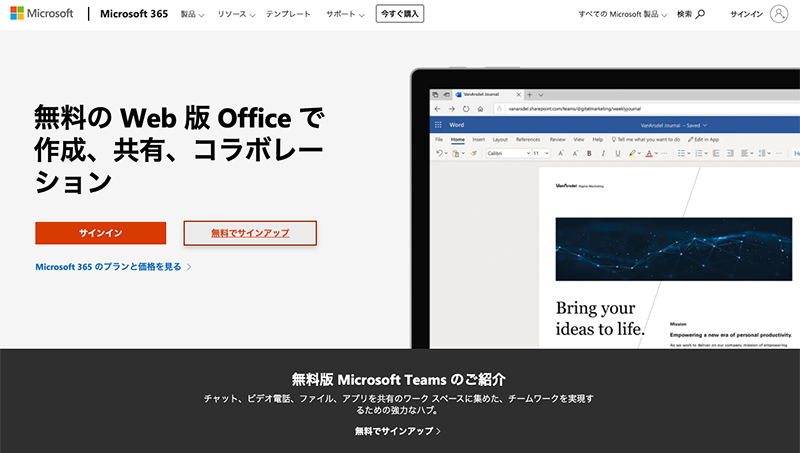
Office オンラインは、Microsoft オフィス製品をブラウザ上で使うことができるサービス。
Officeオンラインという名称だったのが、どうやら「Office」に変わったらしい。
さらに「Office」の機能は「Microsoft365」というサービスの中に包括されてるみたいです。
よくわからない。
ネットにさえ繋がればどこからでもアクセスできるのでかなり便利です。
ただしネットが使えない環境だと使えないということでもあるんですが。
オンラインで使える「Office」を利用するためのMicrosoftアカウントは無料ですぐに開設できます。
ただ、利用は無料なんですが、商用利用の場合には「Microsoft 365」のライセンスが必要になります。
商用利用にあたるものの例としてあげられていたのが、
- 職種を問わない企業の業務 (在宅勤務、持ち帰り仕事も商用利用にあたります)
- 個人事業主の業務
- 教育機関の業務 (学生が個人所有のデバイスを利用して行う学業に関する活動のみ商用利用にはあたりません)
- NPO の業務
- 国、地方公共団体の業務
(一般消費者向け Office および 一般消費者向け Office 関連製品の商用利用権について – 楽しもう Office より)
業務として利用する場合は、商用利用OKなプランを選ばないといけないってことですね。
ウェブ版のOfficeオンラインは、インストール版と比べて、機能が一部制限されてます。
そこはやはり有料と無料の違いですかね。
Wordオンラインでできないこと
- 図形、テキストボックスの追加
- マクロ機能
- 引用、目次の追加と更新
- ハイパーリンクのリンク先は編集できない
など
(さまざまなプラットフォームの Word 機能の比較 – Office サポート)
Excelオンラインでできないこと
- 一部の関数の挙動が違う
- データの入力規則を新規設定
- マクロの作成、実行、編集
- パスワード保護されているブックは表示できない
など
(ブラウザーと Excel でのブックの使用の相違点 – Office サポート)
PowerPointオンラインでできないこと
- グラフの追加
- オーディオの追加
- スライドマスターの編集
- 画像の圧縮
- スライド機能に制限がある
- スライドショー機能に制限がある
などなど
(さまざまなプラットフォームの PowerPoint 機能の比較 – Office サポート)
ウェブ版のOfficeオンラインを利用する際は、できないことがあることを理解した上で使ってみよう。
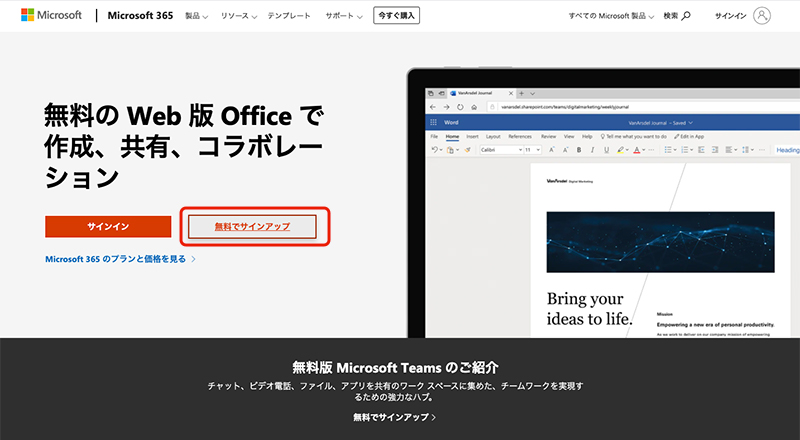
ウェブ版のOfficeオンラインは、Microsoftのアカウントを持っていればすぐ利用できます。
アカウントを持ってなくてもすぐに開設できました。
まずはOfficeオンラインへアクセス。
無料でサインアップをクリック。
Microsoftアカウントがあれば、もう「サインイン」でログインすれば使えます。
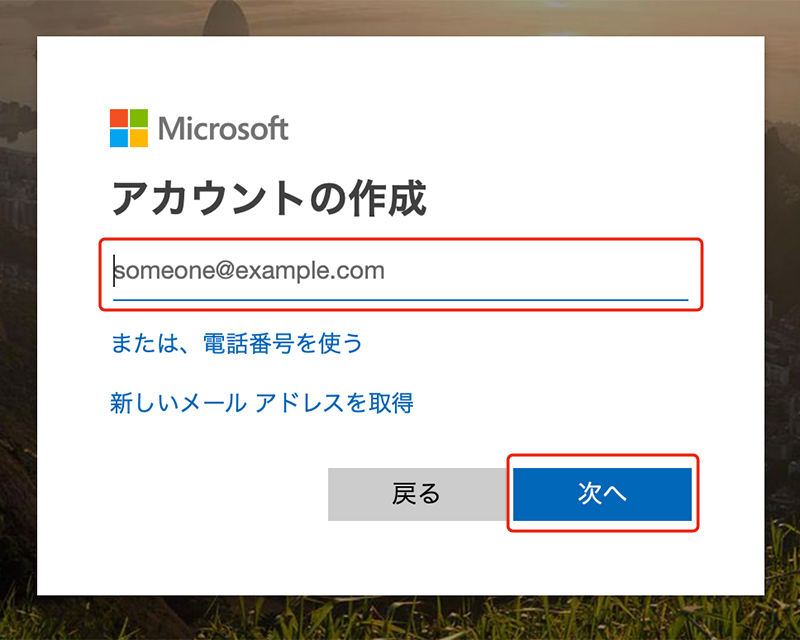
マイクロソフトのアカウントを作成します。
メールアドレスを入力して「次へ」。
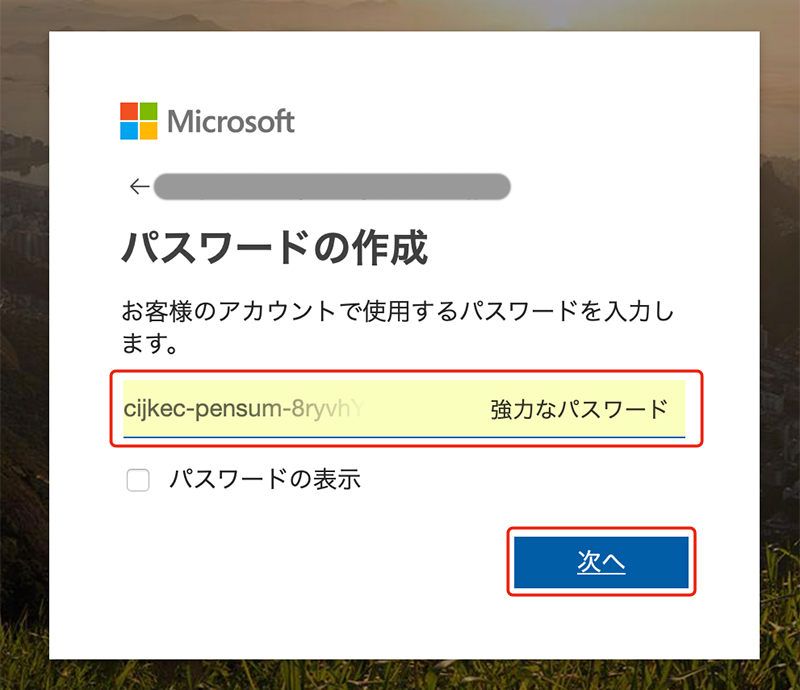
マイクロソフトアカウント用のパスワードを入力。「次へ」。
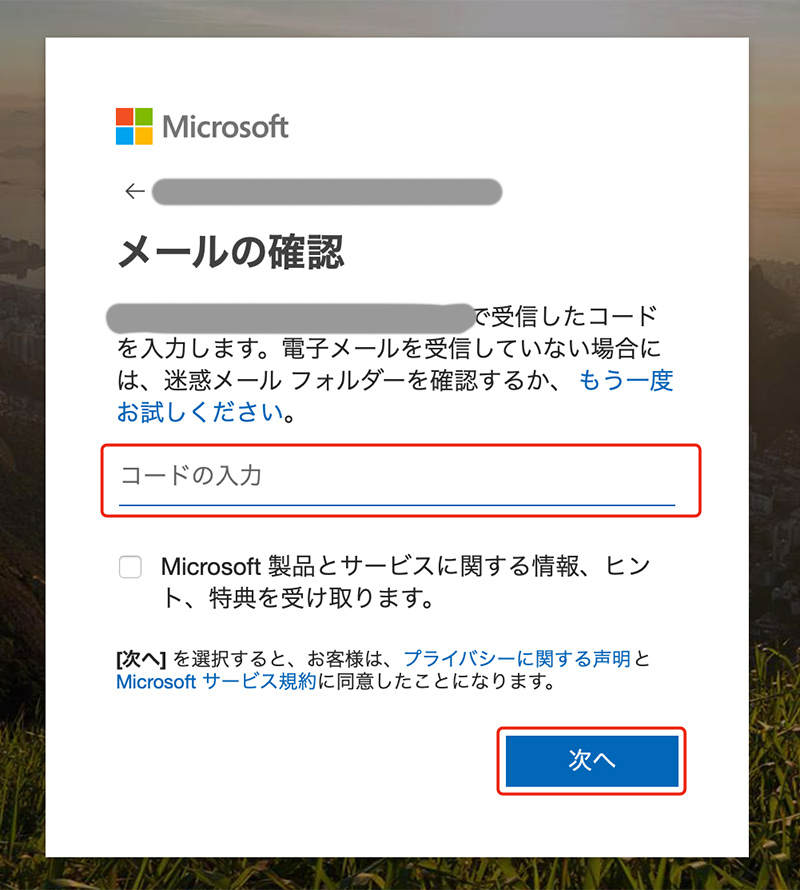
先ほど入力したメールアドレスにコードが届くので、コードを入力。
もし受信フォルダになければ迷惑メールフォルダを確認してみよう。
「次へ」。
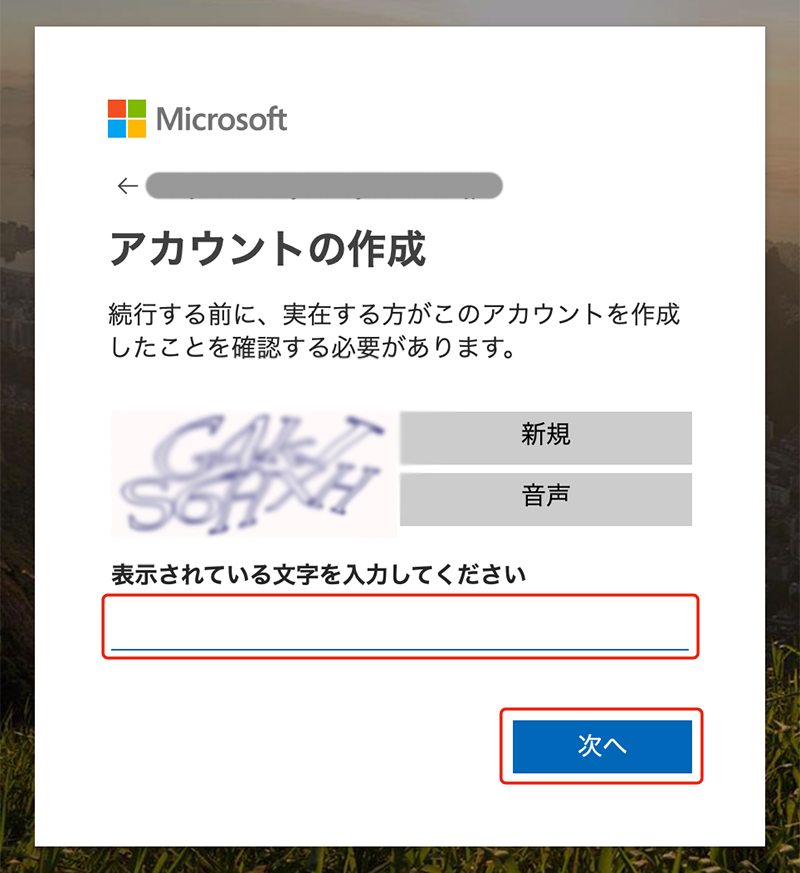
アカウント作成の確認作業があるので、表示された文字を入力して、「次へ」。
(こういうので表示される文字って絶妙に読みにくですよね)
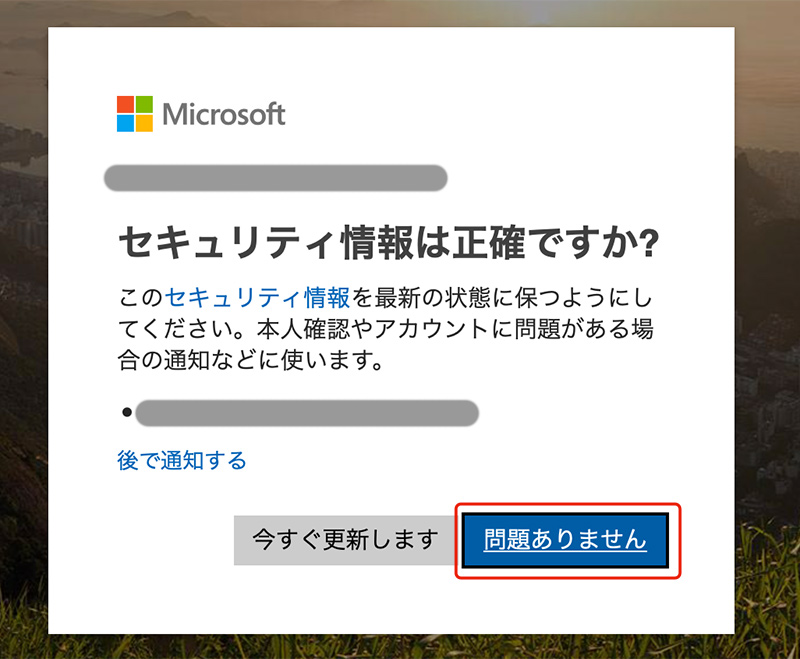
確認作業が続きます。
登録したメールアドレスが間違いないかの確認。
問題なければ「問題ありません」をクリック。
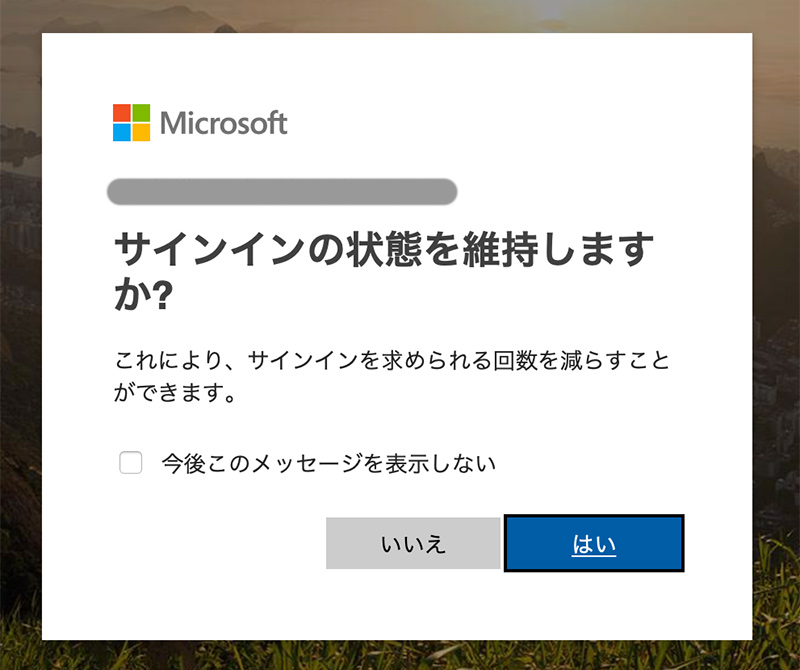
サインイン状態を維持するかどうか。
まぁ好き好きですかね。
とりあえず「はい」で。
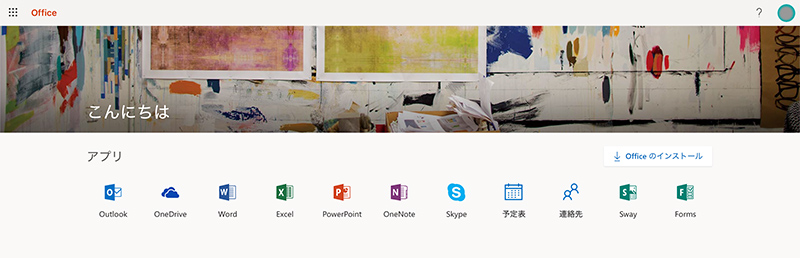
マイクロソフトアカウント作成完了。
これで、Officeオンラインが使えるようになりました!
利用できるアプリは、
- Word
- Excel
- PowerPoint
- OneNote
- Outlook
- OneDrive
- Skype
- 予定表
- 連絡先
- Sway
- Forms
といっぱいあります。
「Sway」ってなんだろ?
Officeオンラインのメリットは、
- 無料で使える
- ネットがあればどこでも使える
がやはりでかいですね。
Officeオンラインのデメリットは、
- ネットがないと使えない
- 機能が制限されている
というところでしょうか。
機能が制限されているとはいえ、閲覧自体は問題なさそうだし、文字の編集だけなら十分使える。
送られてきたデータを確認するには十分かなという感じです。
とはいえインストール版に比べると使いたい機能が使えなかったりするので、必要に応じて有償版の導入を考えるといったところでしょうか。
もし購入したパソコンにOfficeソフトが入ってないという時なんかは、購入する前に試してみるという使い方もできますね。



